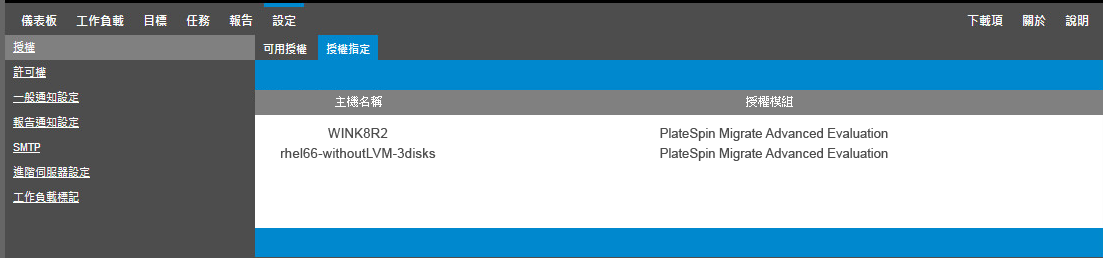5.1 PlateSpin Migrate 產品授權
本節提供授權和啟用 PlateSpin Migrate 產品以及管理授權金鑰的相關資訊。
附註:為 PlateSpin Migrate 9.3 及更新版本購買的授權不得用於 PlateSpin Migrate 9.2 及之前版本。
5.1.1 啟用產品授權
若要進行產品授權,您必須擁有授權啟用碼。如果您沒有授權啟用碼,可透過 Customer Center 申請一個。Micro Focus 代表將會與您聯絡並向您提供授權啟用碼。
附註:如果您已經是 PlateSpin 的客戶,但沒有 Customer Center 帳戶,則必須先使用您的訂單中指定的相同電子郵件地址建立一個。請參閱「建立帳戶」。
在啟用授權之前,請考慮是否要拆分該授權,以用於多種不同的移轉情境。
授權分割
授權賦與您每個工作負載一個 PlateSpin Migrate 例項。根據所購買的授權,您可以按移轉或工作負載分割授權。
只能分割尚未啟用的授權。例如,您可以將包含 1000 個工作負載的按工作負載授權分割成一個包含 400 個工作負載的授權和一個包含 600 個工作負載的授權。您可以將包含 3000 次移轉的按移轉授權分割成一個包含 1200 次移轉的授權和一個包含 1800 次移轉的授權。
如需在多個授權的情境下獲得協助,尤其是當您不確定如何跨網路環境來使用授權時,請參閱知識庫文章 7920876。
使用 Migrate 用戶端啟用授權
安裝後第一次啟動 PlateSpin Migrate 用戶端時,將會開啟「授權啟用精靈」並提示您啟用產品授權。
圖 5-1 授權啟用精靈
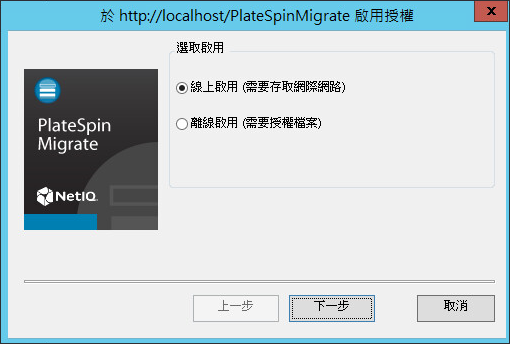
您可以使用兩種方式來啟用產品授權︰線上或離線。
線上進行授權啟用
線上啟用要求 PlateSpin Migrate 用戶端具有網際網路存取權。
附註:使用 HTTP 代理可能會導致線上啟用失敗。如果您使用的是 HTTP 代理伺服器並且在線上啟用時遇到問題,請嘗試離線啟用方法。
-
在「授權精靈」中,選取線上啟用選項,然後按下一步。
-
輸入您在下訂單時提供的電子郵件地址,以及您收到的啟用碼。
PlateSpin Migrate 用戶端即會透過網際網路獲取所需的授權,然後啟用本產品。
離線進行授權啟用
若要離線啟用授權,您需要使用能存取網際網路的機器透過網際網路獲取授權金鑰。
-
在「授權精靈」中,選取離線啟用選項,然後按下一步。
將會顯示「啟用授權」對話方塊︰
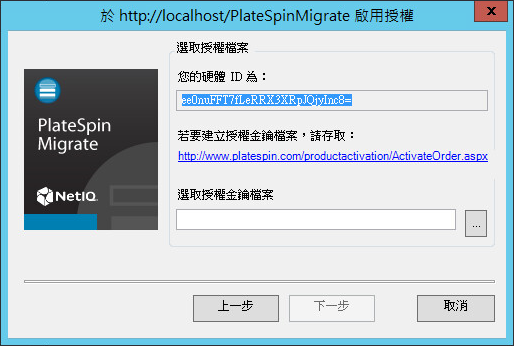
-
儲存硬體 ID 以供在後續步驟中使用。
-
使用可以存取網際網路的電腦,透過網頁式授權啟用公用程式取得授權金鑰。
若要獲取授權金鑰,您必須擁有 Customer Center 帳戶。如果您已經是 PlateSpin 的客戶,但沒有 Customer Center 帳戶,則必須先建立一個。(請參閱建立帳戶)。輸入您現有的 PlateSpin 使用者名稱 (註冊 PlateSpin 時使用的有效電子郵件地址),做為 Customer Center 帳戶使用者名稱。
-
將新的授權金鑰儲存在 PlateSpin Migrate 用戶端可以存取的位置。
-
在「授權精靈」中,輸入或者瀏覽並選取 PlateSpin Migrate 授權檔案的完整路徑,然後按下一步。
將根據選取的授權啟用產品。
使用 Web 介面啟用授權
您可以使用兩種方式來啟用產品授權︰線上或離線。
圖 5-2 使用 Migrate Web 介面啟用授權
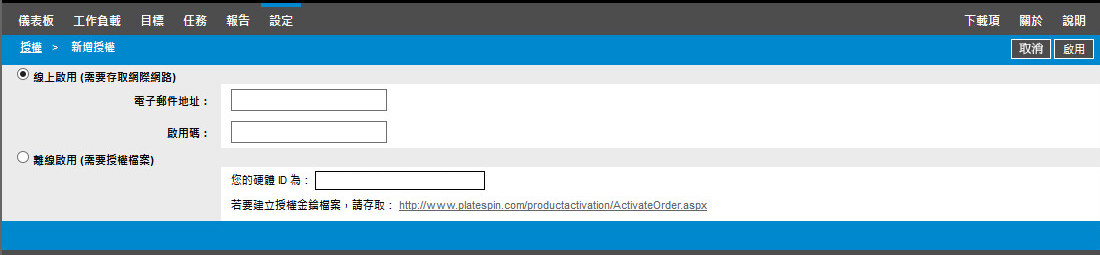
線上進行授權啟用
線上啟用要求您的 PlateSpin Migrate Web 介面能夠存取網際網路。
附註:使用 HTTP 代理可能會導致線上啟用失敗。若使用者在使用 HTTP 代理的環境下工作,建議採用離線啟用方式。
若要設定線上授權啟用:
-
在 PlateSpin Migrate Web 介面中,依次按一下設定 > 授權和新增授權。
-
按一下線上啟用。
-
指定您在下訂單時提供的電子郵件地址以及收到的啟用碼,然後按一下啟用。
系統即會透過網際網路獲取所需的授權,然後啟用本產品。
離線進行授權啟用
如果是離線啟用,您首先需要在一台聯網的電腦上獲取 PlateSpin Migrate 授權密鑰。
-
在 PlateSpin Migrate Web 介面中,依次按一下設定 > 授權和新增授權。
-
按一下離線啟用,然後複製顯示在介面中的硬體 ID。
-
在可存取網際網路的電腦上使用網頁瀏覽器導覽至 PlateSpin 產品啟用網站。使用您的 Customer Center 使用者名稱及密碼登入。
-
開啟 PlateSpin 啟用訂單頁面以產生授權金鑰檔案。您需要以下資訊:
-
您收到的啟用碼
-
您在下訂單時提供的電子郵件地址
-
您在步驟 2 中複製的硬體 ID
-
-
儲存產生的授權金鑰檔案,將其傳輸到無網際網路連接的產品主機,然後使用它來啟用產品。
-
在 PlateSpin Migrate Web 介面中的「授權啟用」頁面上,瀏覽到授權金鑰檔案所在的位置,然後按一下啟用。
系統即會儲存授權金鑰檔案,並基於此檔案啟用產品。
5.1.2 移轉授權的工作原理
PlateSpin Migrate 授權按工作負載銷售。授權可讓您針對特定數量的工作負載執行無限多次的移轉。每次移轉時,會將授權的一個工作負載單位指定給來源或目標。指定了工作負載單位的機器隨後便可進行無限多次的移轉。每次指定工作負載後,都會遞減剩餘的工作負載數量。
下面是工作負載指定行為的摘要,按可攜性任務列出。
表 5-1 PlateSpin Migrate 工作負載授權指定 (按移轉類型列出)
|
任務 |
工作負載指定行為 |
|---|---|
|
複製工作負載 |
工作負載授權仍屬於來源。 |
|
移動工作負載 |
工作負載授權從來源轉移到目標。 |
|
伺服器同步化 |
不適用 |
|
擷取影像 |
工作負載授權被指定給來源並仍屬於來源. |
|
部署影像 |
不適用 |
5.1.3 管理工作負載移轉的授權金鑰
您可以在 Migrate 用戶端或 Web 介面中新增、刪除和監控 PlateSpin 授權。可以透過上述任一工具中管理的移轉使用授權。
使用 Migrate 用戶端管理授權金鑰
您可以在授權管理員的可用的授權金鑰索引標籤上管理可用的授權金鑰。
-
在 PlateSpin Migrate 用戶端中,按一下工具 > 授權管理員 > 可用的授權金鑰。
圖 5-3 可用的授權金鑰
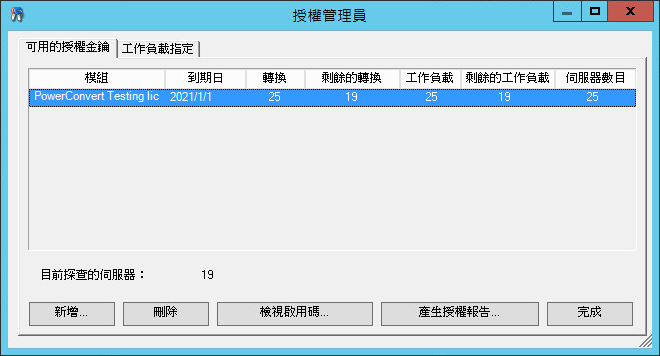
該索引標籤顯示授權名稱 (模組) 及其到期日和授權。這些內容取決於授權類型。
伺服器數量欄指出您可以探查的機器數量。此數量一般與您可以移轉的機器數量相同。
使用底部的按鈕執行相關授權管理任務︰
表 5-2 授權管理員指令按鈕
|
指令 |
描述 |
|---|---|
|
新增 |
新增授權。 |
|
刪除 |
刪除已過期授權。 |
|
檢視啟用碼 |
選取授權,然後按一下此按鈕,可以查看啟用碼及其啟用日期。 |
|
產生授權報告 |
建立 *.psl 檔案,以供技術支援人員在發生授權問題時進行疑難排解。 |
使用 Migrate Web 介面管理授權金鑰
您可以在 Web 介面設定中的授權索引標籤上管理可用的授權金鑰。此外,Web 介面儀表板上的「授權摘要」會顯示授權的總數和目前可用數量。
-
在 PlateSpin Migrate Web 介面中,按一下設定 > 授權 > 可用授權。
圖 5-4 可用的授權金鑰

「授權」索引標籤顯示用於工作負載移轉的授權名稱 (模組) 及其啟用碼、到期日和授權數目 (可用的工作負載授權數、已用的工作負載授權數、剩餘的工作負載授權數、可用的轉換次數、已用的轉換次數和剩餘的轉換次數)。
所有可用和剩餘工作負載授權數的總計顯示在視窗底部。
使用以下選項可執行相關的授權管理任務︰
表 5-3 「授權」索引標籤選項
|
指令 |
描述 |
|---|---|
|
新增授權 |
新增新的授權。 |
|
刪除 |
刪除已過期授權。 |
|
產生授權報告 |
建立 LicenseReport.txt 檔案,以供技術支援人員用於對授權問題進行疑難排解。 |
5.1.4 管理工作負載指定
您可以在 Migrate 用戶端或 Web 介面中檢視工作負載的授權配置。但是,PlateSpin Migrate 用戶端還可讓您管理授權配置。
使用 Migrate 用戶端管理工作負載指定
在 PlateSpin Migrate 用戶端中,您可以使用授權管理員的工作負載指定索引標籤檢視和管理授權配置。
-
在 PlateSpin Migrate 用戶端中,按一下工具 > 授權管理員 > 工作負載指定。
圖 5-5 授權管理員中的工作負載指定
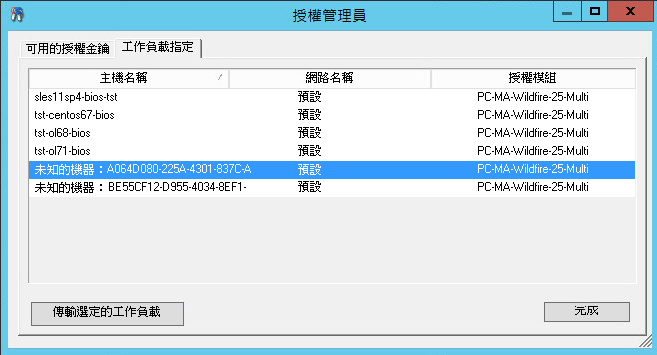
該索引標籤會列出已指定授權的工作負載。在 PlateSpin Migrate 用戶端的伺服器檢視窗中,這些伺服器中每一個伺服器旁都會顯示一個鑰匙圖示。
您可以重設工作負載授權,以便不再將授權指定給特定機器。例如,當解除委任 PlateSpin 伺服器的庫存中已存在的伺服器時,您可能要執行此操作。
若要重設工作負載授權,請執行以下操作︰
-
在「授權管理員」的工作負載指定索引標籤中,選取所需的工作負載,然後按一下傳輸選定的工作負載。
將會顯示「傳輸授權」對話方塊。
-
使用所顯示的工作負載傳輸申請字串來從授權入口網站取得工作負載傳輸代碼。使用與您訂單關聯的身分證明登入。
您必須擁有 Customer Center 帳戶。如果您已經是 PlateSpin 的客戶,但沒有 Customer Center 帳戶,則必須先建立一個。(請參閱建立帳戶)。輸入您現有的 PlateSpin 使用者名稱 (註冊 PlateSpin 時使用的有效電子郵件地址),做為 Customer Center 帳戶使用者名稱。
-
回到「授權管理員」並指定新取得的傳輸代碼。按下一步。
PlateSpin Migrate 便會重設選定的工作負載。
使用 Migrate Web 介面檢視工作負載授權指定
在 PlateSpin Migrate Web 介面中,按一下設定 > 授權 > 授權指定可以檢視工作負載的授權配置。
圖 5-6 授權指定